如何在苹果iPhone上禁用或停用语音邮件
2023-09-05 446如果您不想使用服务提供商提供的语音邮件服务,您可以在下面找到关闭或停用苹果手机上的语音邮件的步骤。

在iPhone上停用语音信箱
如果您使用的是普通电话套餐,则分配给语音邮件消息的邮箱可能非常小,只能录制几条 3 分钟长的音频消息。
此外,录制的语音邮件消息会在短时间内(3 到 5 天)保存并在邮箱中可用,然后才会被运营商删除。
如果您对在 iPhone 上使用语音信箱不再感兴趣,您可以致电并要求服务提供商停用语音信箱,或者尝试通过拨打 MMI(人机界面)代码手动禁用语音信箱。
使用 MMI 代码关闭 iPhone 上的语音信箱
对于许多服务提供商,可以使用下面提供的 3 个步骤在 iPhone 上手动禁用语音邮件。
步骤 1. 查找邮箱号码
第一步是找到与您的电话号码关联的邮箱号码。
在主屏幕上,点击电话图标> 输入*#61#,然后点击呼叫以显示您的邮箱号码。

记下邮箱号码并点击关闭以关闭电话应用程序。

步骤 2. 设置呼叫转移
第二步是设置呼叫转移到您的邮箱。
转到设置>电话>呼叫转移> 将呼叫转移旁边的开关移动到打开位置,然后点击转移到选项

在下一个屏幕上,键入您的邮箱号码,然后点击退出以保存此设置。
步骤 3. 使用 MMI 代码停用邮箱
返回键盘 > 输入##004#并点击呼叫以禁用 iPhone 上的语音信箱功能。

注意:如果语音信箱已成功禁用,您将在 iPhone 上看到“停用成功”消息。
停用邮箱后,在您的 iPhone 上启用飞行模式并使用家庭电话或其他电话拨打您的电话号码以确认语音信箱已停用。
并非所有移动服务提供商都支持使用全球标准 MMI(人机界面)代码的语音邮件停用。
如果您无法使用 MMI 代码停用语音邮件,请查看移动服务提供商的网站以查看是否有任何关于如何禁用语音邮件的信息。
相关资讯
查看更多-

苹果 iCloud 邮件服务海外宕机
-

古尔曼:四月份新版苹果邮件应用将随 macOS 15.4 登陆 Mac
-

苹果升级语音备忘录 App,iPhone 16 Pro / Max 变身口袋里的录音棚
-

iOS / iPadOS 18.2 Beta1发布:邮件应用引入 AI 智能分类功能
-
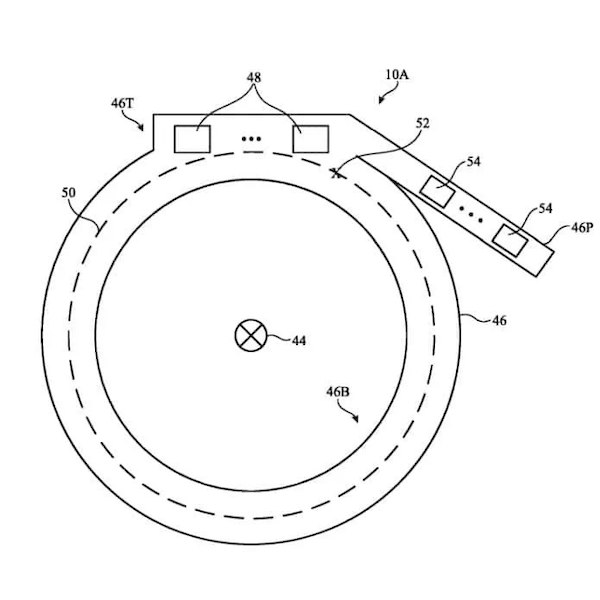
苹果获智能戒指专利:手势 + 语音等实现跨设备交互
-
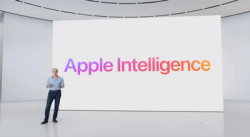
苹果牌AI前瞻调查:将改变短信和邮件、Siri、照片编辑交互方式
-
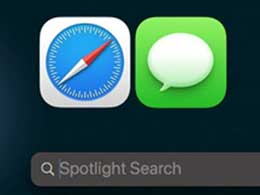
苹果 iOS 18 邮件应用插上 AI 翅膀:增强搜索、智能撰写 / 回复、分类汇总等
-

消息称苹果“Siri语音助理改进版”将“缺席”iOS 18首个正式版,相关功能明年推出
-
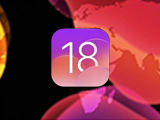
iOS 18正式版_Siri 语音改进或将缺席首个iOS 18正式版
-
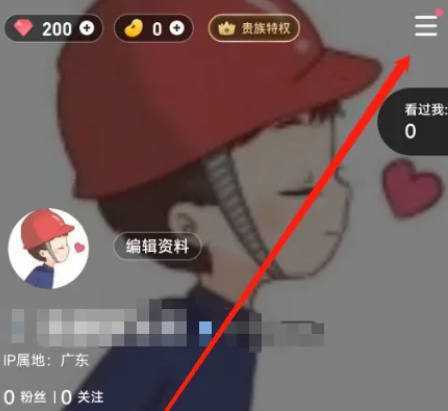
TT语音如何申诉账号
最新资讯
查看更多-

- 苹果 2025 款 iPhone SE 4 机模上手展示:刘海屏 + 后置单摄
- 2025-01-27 125
-

- iPhone 17 Air厚度对比图出炉:有史以来最薄的iPhone
- 2025-01-27 195
-

- 白嫖苹果机会来了:iCloud+免费试用6个月 新用户人人可领
- 2025-01-27 141
-

- 古尔曼称苹果 2025 年 3/4 月发布青春版妙控键盘,提升 iPad Air 生产力
- 2025-01-25 159
-

热门应用
查看更多-

- 快听小说 3.2.4
- 新闻阅读 | 83.4 MB
-

- 360漫画破解版全部免费看 1.0.0
- 漫画 | 222.73 MB
-

- 社团学姐在线观看下拉式漫画免费 1.0.0
- 漫画 | 222.73 MB
-

- 樱花漫画免费漫画在线入口页面 1.0.0
- 漫画 | 222.73 MB
-

- 亲子餐厅免费阅读 1.0.0
- 漫画 | 222.73 MB
-
 下载
下载
湘ICP备19005331号-4copyright?2018-2025
guofenkong.com 版权所有
果粉控是专业苹果设备信息查询平台
提供最新的IOS系统固件下载
相关APP应用及游戏下载,绿色无毒,下载速度快。
联系邮箱:guofenkong@163.com